Bagaimana untuk menyemak penghunian port dalam Windows
Sebagai salah satu sistem pengendalian yang paling biasa pada masa ini, Windows digunakan secara meluas dalam bidang peribadi, korporat dan akademik. Untuk aplikasi yang dijalankan pada Windows, port adalah kunci untuk berkomunikasi dengan dunia luar. Port digunakan untuk mengenal pasti aplikasi atau proses yang menggunakan port komunikasi tertentu dalam protokol rangkaian. Ini akan sangat berguna dalam beberapa kes apabila kita perlu melihat penghunian port pada sistem Windows. Artikel ini akan memperkenalkan beberapa kaedah dan alatan yang biasa digunakan untuk menyemak penghunian port pada sistem Windows.
1. Gunakan command prompt (cmd)
Command prompt (cmd) yang disertakan dengan sistem Windows ialah alat yang mudah untuk melihat dan mengurus sistem. Anda boleh menggunakannya untuk menyemak penghunian port. Berikut ialah langkah-langkah untuk menggunakan command prompt untuk menyemak penggunaan port:
1. Buka command prompt. Dalam bar carian bar tugas Windows, taip "cmd" (tanpa petikan) dan pilih aplikasi Command Prompt.
2. Masukkan arahan berikut:
netstat -ano
Arahan ini akan memaparkan semua port yang digunakan dan ID proses yang sepadan.
3. Cari port tertentu. Jika anda hanya mahu melihat penghunian port tertentu, anda boleh mengubah suai arahan kepada:
netstat -ano | findstr "
Ganti "
4. Cari ID proses. Dalam output arahan, anda akan melihat lajur nombor ID bernama "PID". Ini adalah pengecam berangka unik yang dikaitkan dengan setiap proses.
5. ID proses yang berkaitan. Untuk melihat butiran program atau proses menggunakan ID proses tertentu, anda boleh menggunakan arahan berikut:
senarai tugas | findstr "
Ganti "
2. Gunakan Resource Monitor
Resource Monitor ialah alat pemantauan prestasi lanjutan yang disertakan dengan sistem Windows Ia boleh menyediakan penggunaan sumber sistem yang terperinci, termasuk sambungan rangkaian dan penghunian port. Berikut ialah langkah-langkah untuk menggunakan Monitor Sumber untuk melihat penggunaan port:
1. Dalam bar carian bar tugas Windows, taip "Resource Monitor" (tanpa petikan) dan pilih aplikasi Resource Monitor.
2 Dalam bar menu Pemantau Sumber, pilih tab "Rangkaian".
3 Dalam tab Rangkaian, anda akan melihat senarai semua sambungan rangkaian yang sedang disambungkan.
4 Klik pengepala lajur "Listening Port" untuk mengisih sambungan mengikut nombor port, menjadikannya lebih mudah untuk mencari penghunian port tertentu.
5 Dalam baris yang sepadan, anda akan melihat nama dan ID proses yang menggunakan port tertentu itu.
3. Gunakan alat pihak ketiga
Selain arahan arahan dan pemantau sumber yang disertakan dengan sistem Windows, terdapat banyak alatan pihak ketiga yang boleh digunakan untuk menyemak penghunian port pada sistem Windows. Contohnya, alatan seperti TCPView dan CurrPorts menyediakan antara muka yang intuitif dan mudah digunakan serta boleh memaparkan semua port TCP/IP dan UDP yang sedang dibuka serta proses yang sepadan.
Ringkasan
Dengan menggunakan Command Prompt, Resource Monitor dan alatan pihak ketiga yang sesuai, anda boleh menyemak penghunian port pada sistem Windows anda dengan mudah. Ini penting untuk menyelesaikan masalah ketersambungan rangkaian, memastikan aplikasi berfungsi dengan baik dan untuk meningkatkan keselamatan sistem. Sama ada anda pengguna biasa atau pentadbir sistem, menguasai kaedah dan alatan ini akan membantu anda. Saya harap artikel ini akan membantu anda memahami cara menyemak penghunian port dalam sistem Windows .
Atas ialah kandungan terperinci Bagaimana untuk menyemak penghunian port dalam Windows. Untuk maklumat lanjut, sila ikut artikel berkaitan lain di laman web China PHP!

Alat AI Hot

Undress AI Tool
Gambar buka pakaian secara percuma

Undresser.AI Undress
Apl berkuasa AI untuk mencipta foto bogel yang realistik

AI Clothes Remover
Alat AI dalam talian untuk mengeluarkan pakaian daripada foto.

Clothoff.io
Penyingkiran pakaian AI

Video Face Swap
Tukar muka dalam mana-mana video dengan mudah menggunakan alat tukar muka AI percuma kami!

Artikel Panas

Alat panas

Notepad++7.3.1
Editor kod yang mudah digunakan dan percuma

SublimeText3 versi Cina
Versi Cina, sangat mudah digunakan

Hantar Studio 13.0.1
Persekitaran pembangunan bersepadu PHP yang berkuasa

Dreamweaver CS6
Alat pembangunan web visual

SublimeText3 versi Mac
Perisian penyuntingan kod peringkat Tuhan (SublimeText3)
 Bagaimana cara membetulkan 'aplikasi ini tidak dapat dijalankan di PC anda' di Windows?
Aug 14, 2025 pm 08:28 PM
Bagaimana cara membetulkan 'aplikasi ini tidak dapat dijalankan di PC anda' di Windows?
Aug 14, 2025 pm 08:28 PM
Runthe.exefileasadministratorbyright-clickingitandelecting "RunasAdministrator"; ifecucfulful, kekal-successful, kekal-successful, ifeenablethisbygoingtoproperties → compateTab → periksa "runthisprogramaSadministrator" →
 Bagaimana memanggil komputer riba tanpa suara? Langkah -langkah untuk memulihkan keterujaan komputer riba epal dengan satu klik
Aug 14, 2025 pm 06:48 PM
Bagaimana memanggil komputer riba tanpa suara? Langkah -langkah untuk memulihkan keterujaan komputer riba epal dengan satu klik
Aug 14, 2025 pm 06:48 PM
Komputer riba diam? Penyelesaian masalah dan penyelesaian yang mudah! Komputer riba adalah alat yang mesti dimiliki untuk kerja harian dan belajar, tetapi kadang-kadang mereka menghadapi masalah senyap. Artikel ini akan menganalisis secara terperinci sebab -sebab dan penyelesaian umum untuk kesunyian komputer riba. Kaedah 1: Semak sambungan kelantangan dan peralatan audio terlebih dahulu, periksa sama ada tetapan volum sistem adalah normal. Langkah 1: Klik ikon Volume Taskbar untuk mengesahkan bahawa slider kelantangan tidak disenyapkan dan kelantangannya sesuai. Langkah 2: Dalam panel kawalan kelantangan, periksa tetapan kelantangan "kelantangan utama" dan "mikrofon" untuk memastikan bahawa jumlah semua aplikasi telah diselaraskan dengan betul. Langkah 3: Jika anda menggunakan fon kepala atau penceramah luaran, sila periksa bahawa peranti itu disambungkan dengan betul dan dihidupkan. Kaedah 2: Kemas kini atau menetapkan semula audio yang sudah lapuk atau rosak oleh pemacu audio
 Bagaimana cara membetulkan msvcp71.dll yang hilang di komputer anda? Hanya ada tiga kaedah yang diperlukan
Aug 14, 2025 pm 08:03 PM
Bagaimana cara membetulkan msvcp71.dll yang hilang di komputer anda? Hanya ada tiga kaedah yang diperlukan
Aug 14, 2025 pm 08:03 PM
Komputer meminta "MSVCP71.dll hilang dari komputer", yang biasanya kerana sistem tidak mempunyai komponen yang kritikal, yang menyebabkan perisian tidak dimuatkan secara normal. Artikel ini akan menganalisis fungsi fail dan punca akar kesilapan, dan menyediakan tiga penyelesaian yang cekap untuk membantu anda memulihkan program dengan cepat. 1. Apakah msvcp71.dll? MSVCP71.dll tergolong dalam fail Perpustakaan Runtime Core Microsoft Visualc 2003 dan tergolong dalam jenis Perpustakaan Link Dinamik (DLL). Ia digunakan terutamanya untuk menyokong program yang ditulis dalam C untuk memanggil fungsi standard, templat STL dan modul pemprosesan data asas. Banyak aplikasi dan permainan klasik yang dibangunkan pada awal 2000 -an bergantung pada fail ini untuk dijalankan. Setelah fail hilang atau rosak,
 Cara Memperbaiki Ralat Skrin Biru Bad_pool_Caller di Windows
Aug 16, 2025 am 02:47 AM
Cara Memperbaiki Ralat Skrin Biru Bad_pool_Caller di Windows
Aug 16, 2025 am 02:47 AM
RestartyourcomputerToresolvePotentialTemaryGlitches.2.BootIntosafeModeBytriggeringAutomaticRepairandSelectingStartuptoStoisolatetheissue.3.uninstallorrollbackreclyStalledDriversorSorsOftware, terutamanya grafik, rangkaian, orstoragedrivers
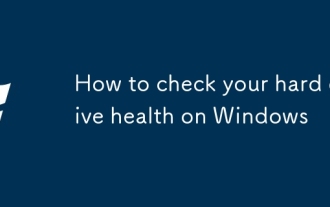 Cara memeriksa kesihatan cakera keras anda di tingkap
Aug 14, 2025 pm 09:35 PM
Cara memeriksa kesihatan cakera keras anda di tingkap
Aug 14, 2025 pm 09:35 PM
Usechkdskbyopeningcommandpromptasadministratorandrunning "chkdskc:/f/r" tocheckandfixfilysystemerrorsandbadsectors, schedulingitonrebootifnessary.2.usepowershellasadministratorandrun "get-physicaldisk
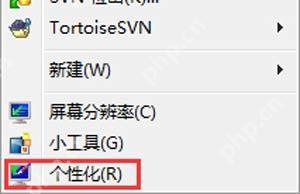 Apa yang perlu dilakukan jika tidak ada bunyi di Win10? Penyelesaian kepada Perkhidmatan Audio Windows yang tidak dapat dimulakan
Aug 14, 2025 pm 06:27 PM
Apa yang perlu dilakukan jika tidak ada bunyi di Win10? Penyelesaian kepada Perkhidmatan Audio Windows yang tidak dapat dimulakan
Aug 14, 2025 pm 06:27 PM
Ramai pengguna Win10 mungkin mengalami bunyi yang tiba -tiba dalam sistem, yang biasanya disebabkan oleh perkhidmatan audio Windows yang dinyahaktifkan. Berikut adalah kaedah khusus untuk menyelesaikan masalah yang tidak ada bunyi dalam sistem Win10 dan perkhidmatan audio Windows tidak dapat dimulakan. Penyelesaian: 1. Dalam tab Dependencies, anda dapat melihat tiga perkhidmatan yang perkhidmatan bergantung kepada, seperti yang ditunjukkan dalam gambar di bawah: 2. Dengan melihat kebergantungan, anda akan mendapati bahawa perkhidmatan "multimediaclassscheduler" dilumpuhkan. Klik dua kali untuk membuka tetingkap Propertiesnya: 3. Laraskan "Jenis Permulaan" ke "Auto"
 Tidak ada suara pada monitor luaran Win10 HDMI
Aug 14, 2025 pm 07:09 PM
Tidak ada suara pada monitor luaran Win10 HDMI
Aug 14, 2025 pm 07:09 PM
** Maklumat Model Komputer: ** Model Jenama: HP Shadow Blade, Sistem Versi: Windows 10 menemui situasi di mana sistem Win10 menghubungkan ke monitor luaran melalui HDMI? Jangan bimbang, periksa dua mata berikut terlebih dahulu: sama ada peranti audio disambungkan secara normal: Pastikan monitor luaran itu sendiri berfungsi dengan betul, dan periksa sama ada tetapan output audio komputer Windows 10 adalah betul. Kabel sambungan dan antara muka HDMI: Jika tidak ada masalah dengan tetapan audio, disarankan untuk cuba menukar kabel HDMI atau menyesuaikan kaedah sambungan. Sebab dan penyelesaian yang sama untuk paparan luaran senyap Win10HDMI: di bawah sistem Win10, paparan luaran senyap HDMI biasanya disebabkan oleh dua sebab berikut: Ralat Tetapan Audio: Peranti output audio komputer tidak ditetapkan dengan betul
 Penyelesaian ke sistem mendorong fail qt5gui.dll yang hilang
Aug 14, 2025 pm 07:36 PM
Penyelesaian ke sistem mendorong fail qt5gui.dll yang hilang
Aug 14, 2025 pm 07:36 PM
Apabila menggunakan aplikasi tertentu, ramai pengguna mungkin menghadapi masalah yang diminta oleh sistem "qt5gui.dll hilang dan kod itu tidak dapat dilaksanakan." Ini biasanya disebabkan oleh rasuah atau kehilangan fail perpustakaan dinamik yang berkaitan dengan kerangka QT, mengakibatkan gangguan program yang sedang berjalan. Seterusnya, kehidupan memandu akan menganalisis sebab -sebab umum untuk fail DLL yang hilang untuk anda dan menyediakan penyelesaian yang berkesan untuk membantu anda dengan cepat memulihkan normal! Kaedah 1: Mulakan semula komputer Kadang -kadang, sistem hanya sementara gagal memuatkan fail DLL yang diperlukan dengan betul, dan memulakan semula komputer secara automatik boleh pulih. Sebelum mencuba operasi kompleks yang lain, disyorkan untuk memulakannya terlebih dahulu untuk melihat jika ralat masih muncul. Kaedah 2: Gunakan "Master Pembaikan Runtime Starry Sky" untuk mengimbas dan membaiki fail DLL






